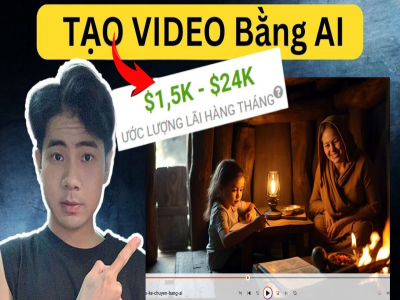Review phim bằng AI giúp tự động hóa quá trình tạo nội dung, phân tích các yếu tố như cốt truyện, diễn xuất và thông điệp của bộ phim. AI có thể đưa ra các gợi ý về đánh giá, tạo văn bản tự động và đề xuất các yếu tố nổi bật của bộ phim để tăng tính hấp dẫn cho bài review. Dưới đây là cách làm video review phim bằng AI miễn phí, bạn có thể tham khảo.
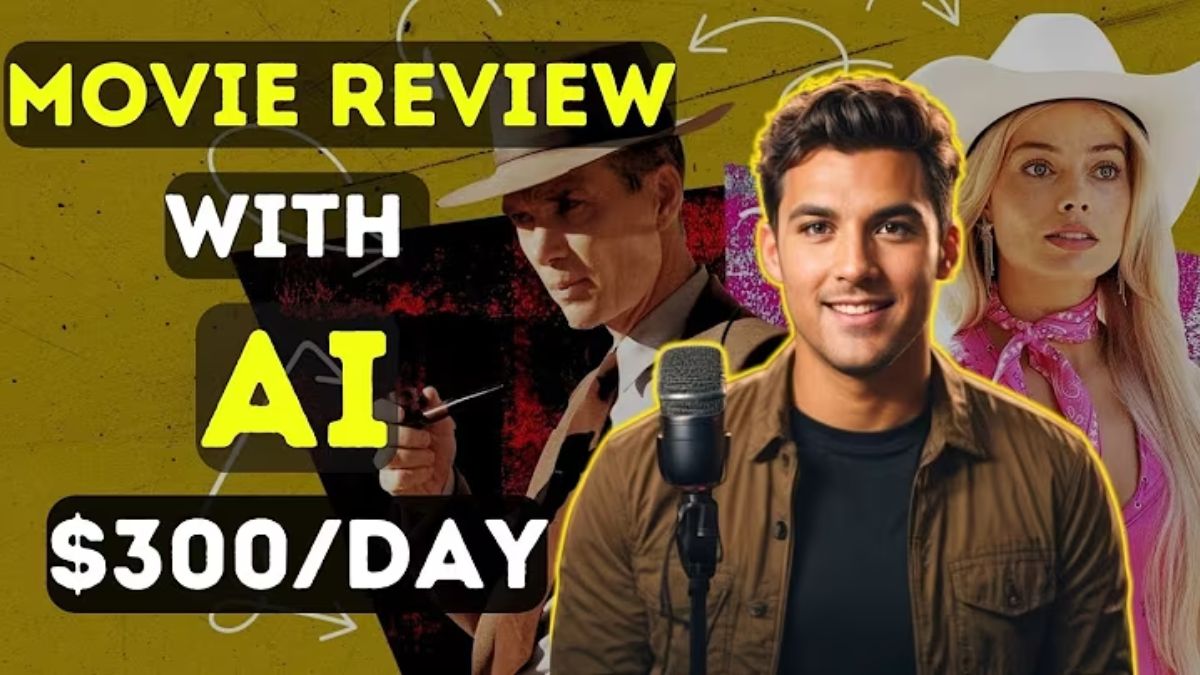
Cách làm video review phim bằng AI miễn phí với công cụ Dichtudong
Làm AI video review phim
Bước 1: Truy cập và đăng ký công cụ
- Bạn cần truy cập vào trang web https://dichtudong.com/vi-vn/.
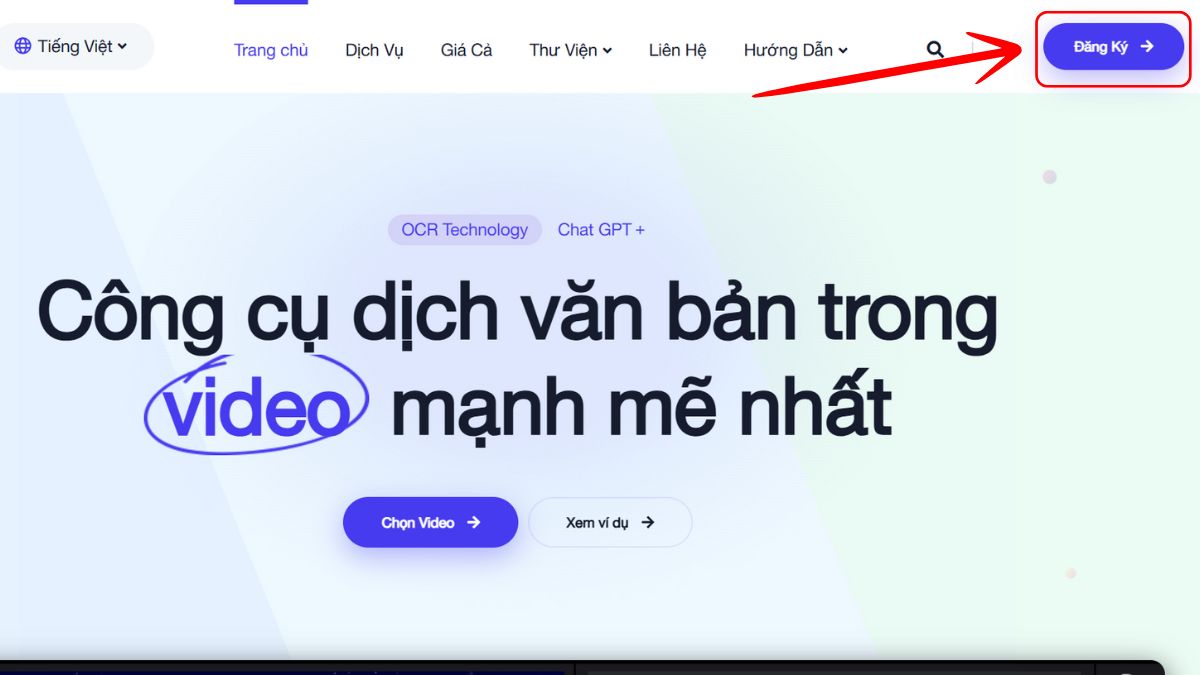
- Sau khi truy cập, bạn cần đăng ký tài khoản bằng Google hoặc Email.

- Bạn có thể sử dụng và trải nghiệm công cụ này hoàn toàn miễn phí ở giai đoạn đầu. Nếu bạn muốn làm video dài hơn hoặc nhiều video hơn, bạn cần trả phí.
>>> Xem thêm: Top 16 công cụ tạo video bằng AI miễn phí tốt nhất năm 2025
Bước 2: Tìm kiếm video nguồn
- Bạn có thể tìm video review phim trên một trang web của Trung Quốc. Ví dụ: Ixigua
- Lý do không nên lấy video trực tiếp từ Youtube là vì những video này đã được làm và có thể liên quan đến vấn đề bản quyền, gây khó khăn cho việc tạo video review phim mới.
Để tìm kiếm phim và tải về bạn có thể làm theo các bước sau:
- Bạn hãy vào Cốc Cốc và truy cập trang web https://www.ixigua.com/ (Truy cập Cốc Cốc để tải video về nhanh hơn.)
- Tìm kiếm hoặc lựa chọn một video bạn muốn review.
- Tải video về bằng cách nhấn vào biểu tượng “Tải xuống”.
Bước 3: Tải video lên và chọn ngôn ngữ dịch
- Sau khi đã có video, bạn quay lại công cụ và tải video đó lên.
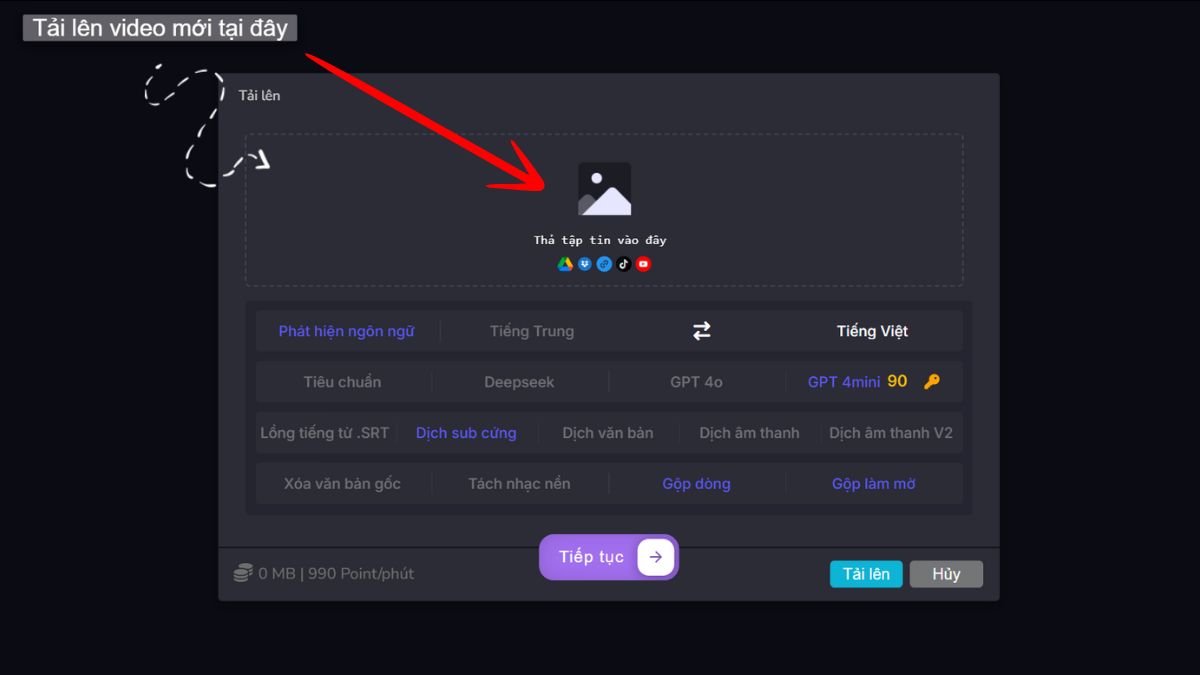
- Bạn chọn ngôn ngữ gốc của video (ví dụ: tiếng Trung) và ngôn ngữ bạn muốn dịch sang (ví dụ: tiếng Việt). Công cụ này hỗ trợ dịch ra nhiều thứ tiếng khác nhau.
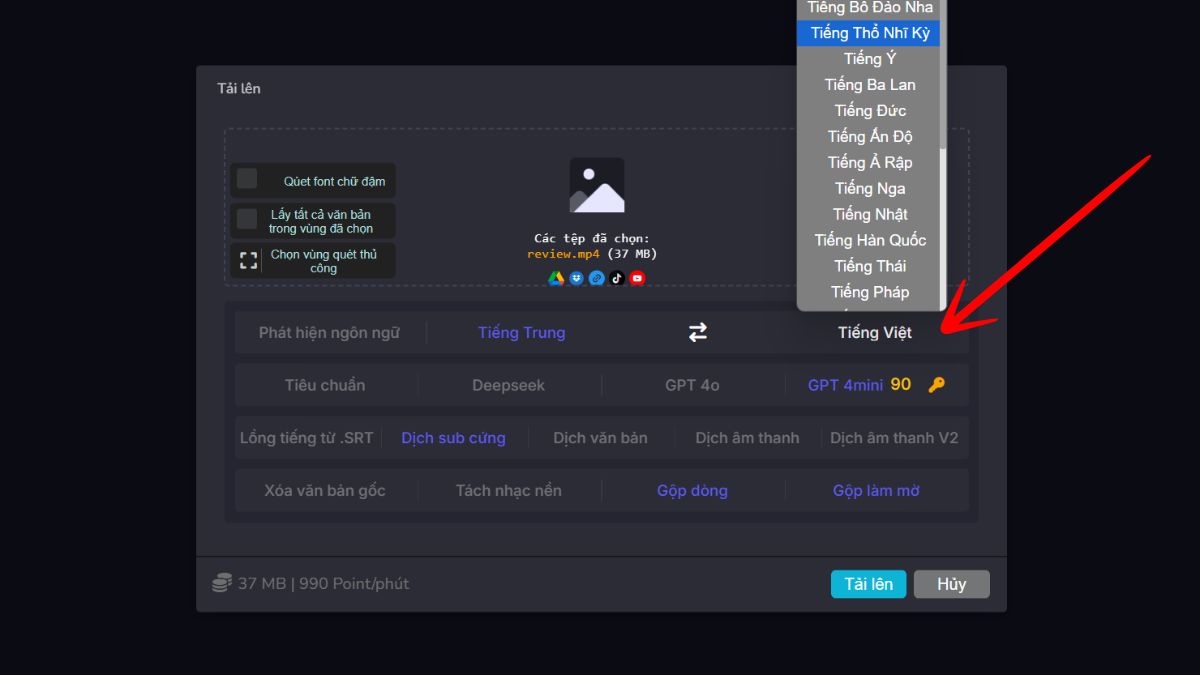
Bước 4: Chọn cách dịch và lồng tiếng
- Bạn có thể chọn kiểu dịch tiêu chuẩn (dịch đúng nghĩa) hoặc tăng mức độ sáng tạo của bản dịch bằng cách điều chỉnh các tùy chọn liên quan đến công nghệ AI GPT. Mức độ tăng càng cao thì bản dịch càng khác biệt và sáng tạo hơn.
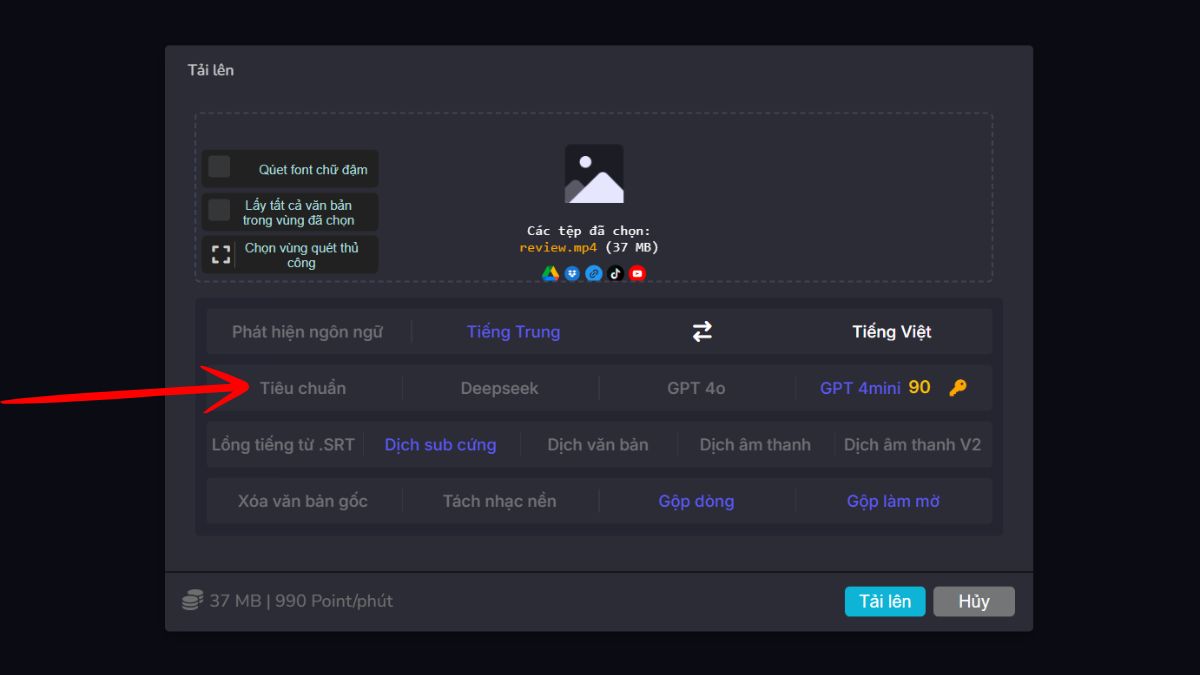
- Bạn có thể chọn dịch phụ đề cứng, dịch văn bản, dịch âm thanh hoặc lồng tiếng từ file SRT.
- Để đơn giản và nhanh chóng nhất, bạn nên chọn "Dịch sub cứng".
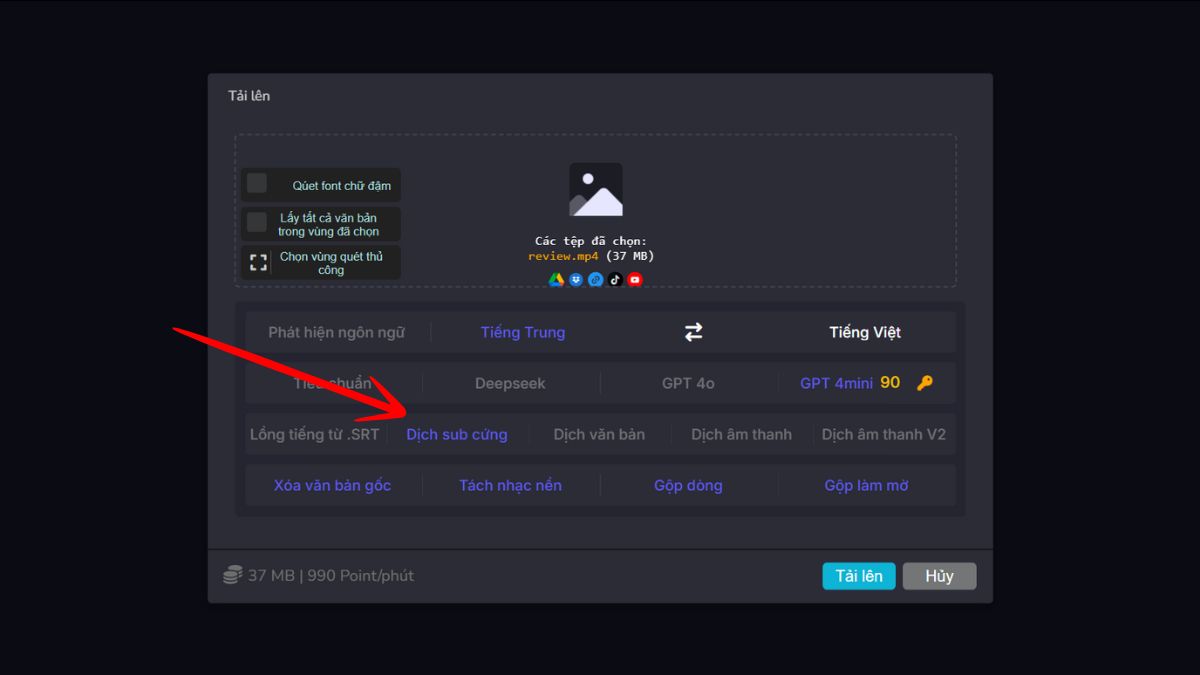
- Bạn cũng nên chọn cả 4 tùy chọn được gợi ý để dễ xử lý và cho ra video tốt hơn.

Bước 5: Xử lý video
Sau khi chọn xong, bạn bấm "Tải lên" và đợi công cụ xử lý video. Thời gian xử lý tùy thuộc vào độ dài của video.
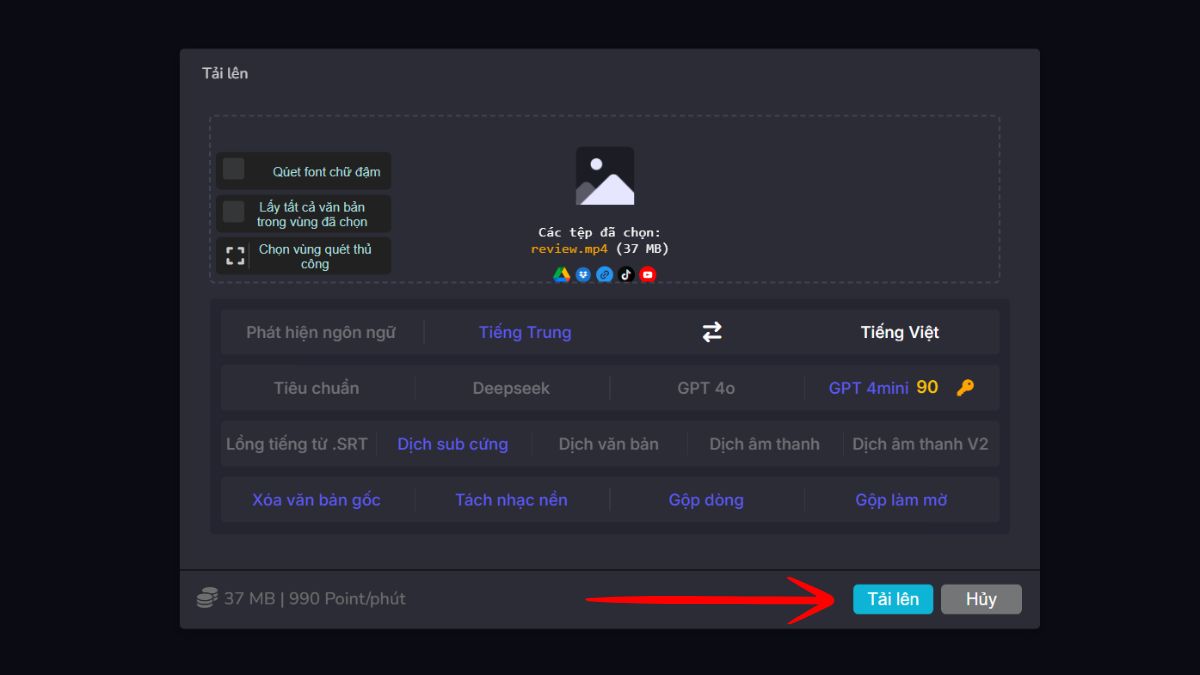
Chú ý:
- Hãy kiểm tra video đang được dịch tại mục “Tiến trình”.
- Để video dài hơn 1 phút bạn cần nâng cấp tài khoản. Nếu không công cụ sẽ tự động cắt video của bạn xuống còn 1 phút sau khi quá trình dịch hoàn thành.
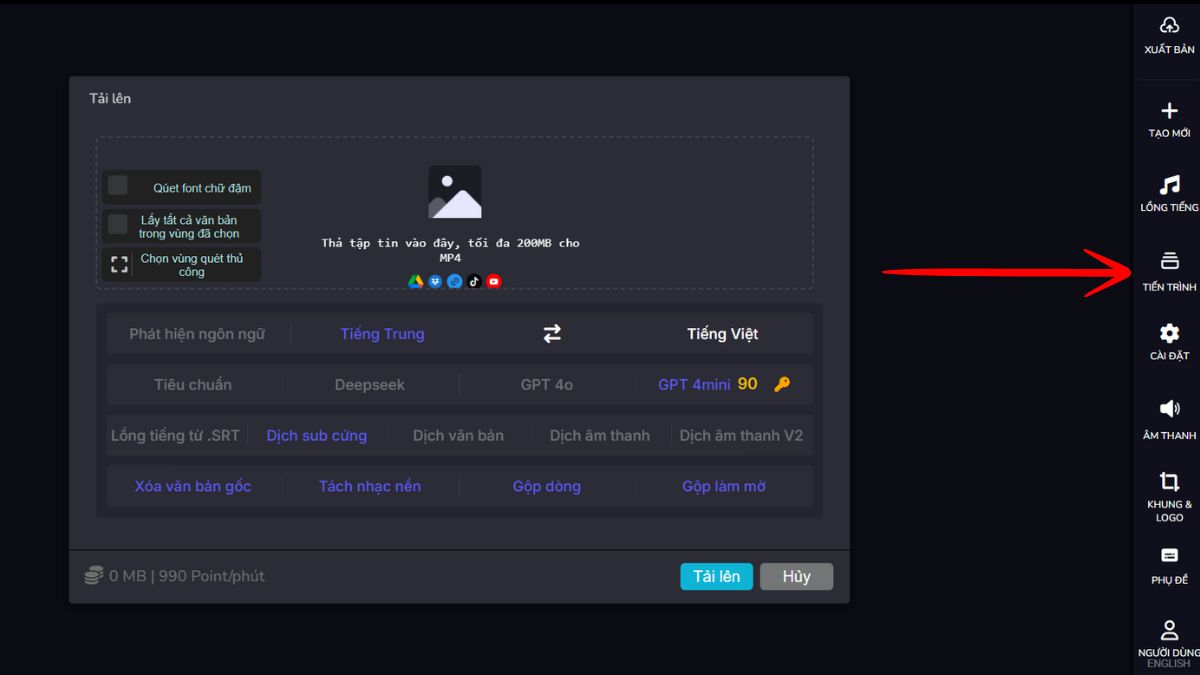
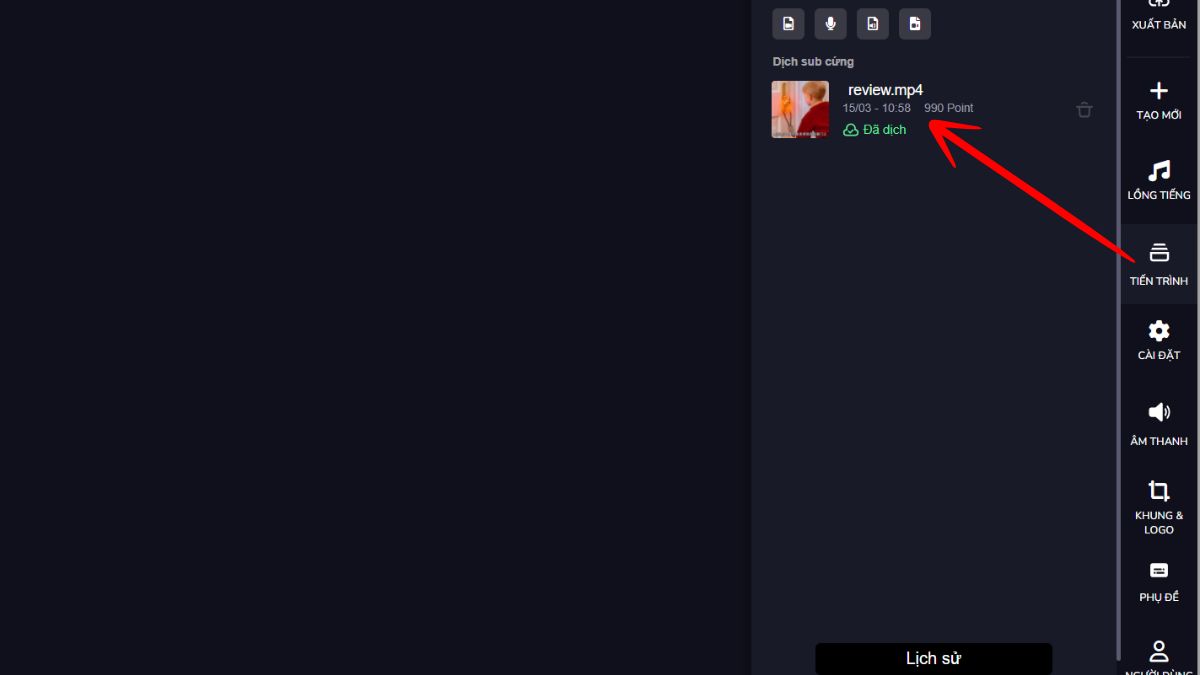
Bước 6: Chỉnh sửa phụ đề
- Sau khi dịch xong, mọi thứ như phụ đề và nhạc nền sẽ được tự động thêm vào.
- Bạn có thể chỉnh sửa phụ đề trực tiếp trên giao diện, ví dụ như kéo lên xuống nếu bị lỗi vị trí bằng cách nhấn giữ và di trỏ chuột vào phụ đề.
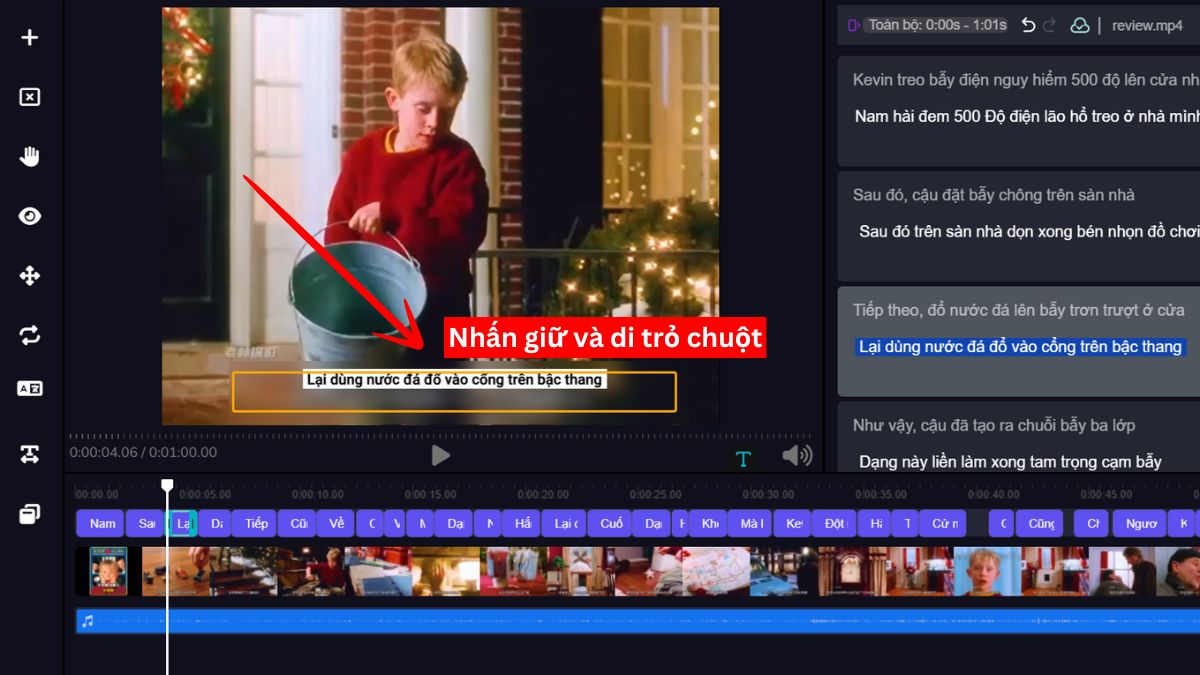
- Tính năng "Di chuyển dòng hàng loạt" giúp bạn di chuyển toàn bộ phụ đề cùng lúc.
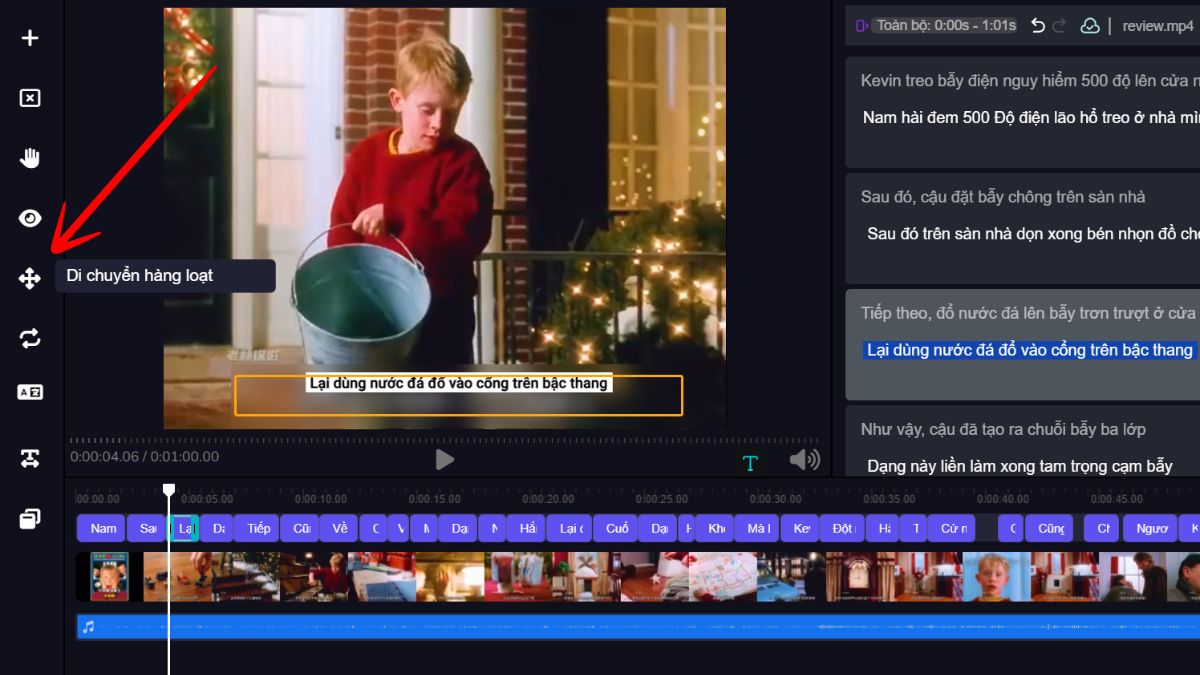
- Bạn hoàn toàn có thể thay đổi nội dung của phụ đề.
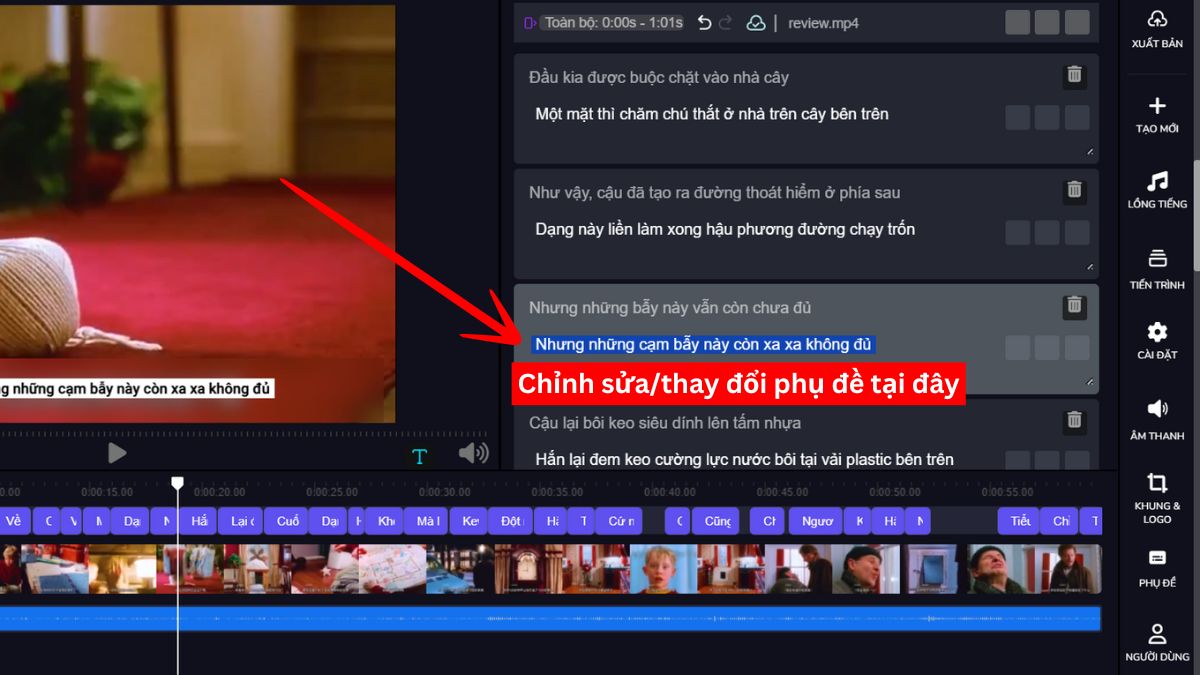
- Để thay đổi font chữ, cỡ chữ, màu chữ hoặc chọn các mẫu phụ đề có sẵn, bạn vào phần cài đặt. Có rất nhiều tùy chọn để bạn tùy chỉnh.
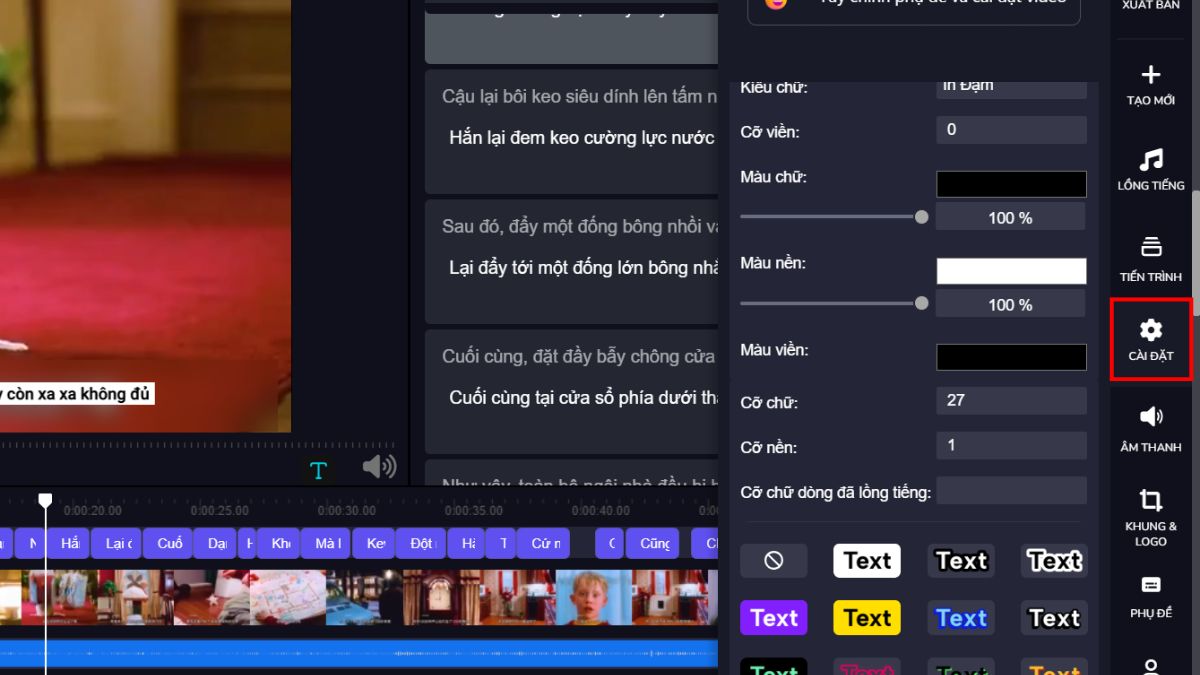
Bước 7: Lồng tiếng
- Công cụ cung cấp nhiều giọng lồng tiếng khác nhau. Mỗi ô tương ứng với một giọng khác nhau, hữu ích khi video có nhiều người đối thoại.
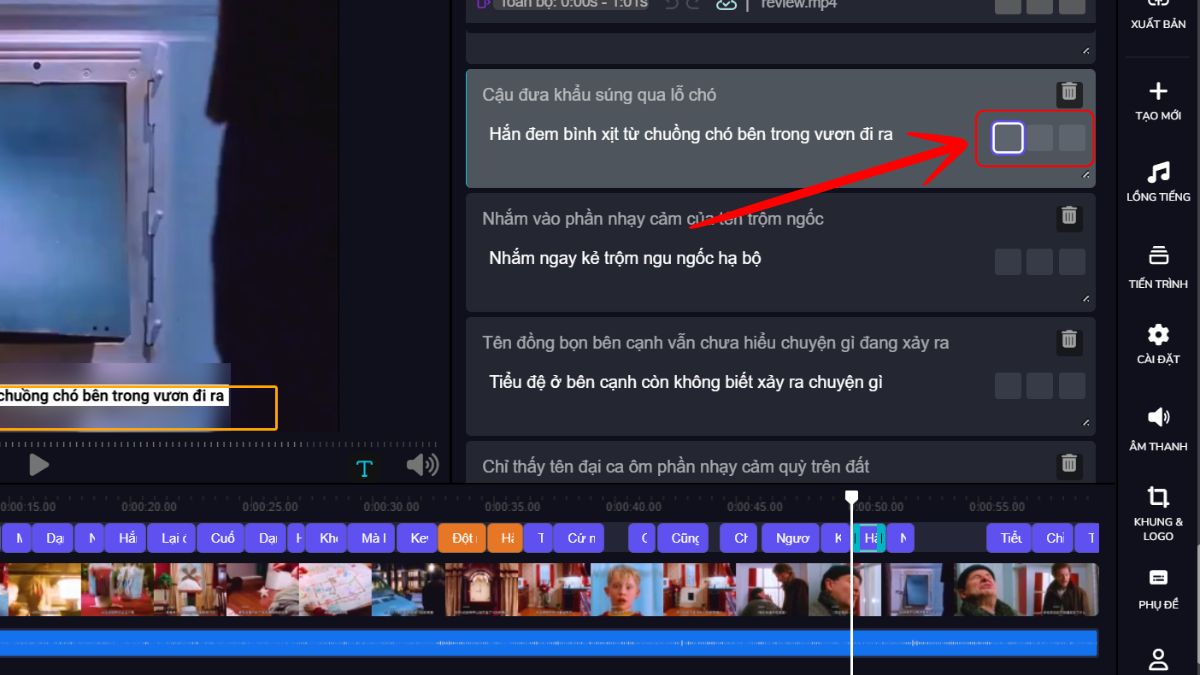
- Nếu video review phim của bạn chỉ có một giọng, bạn có thể chọn tích vào ô đầu tiên cho toàn bộ video.
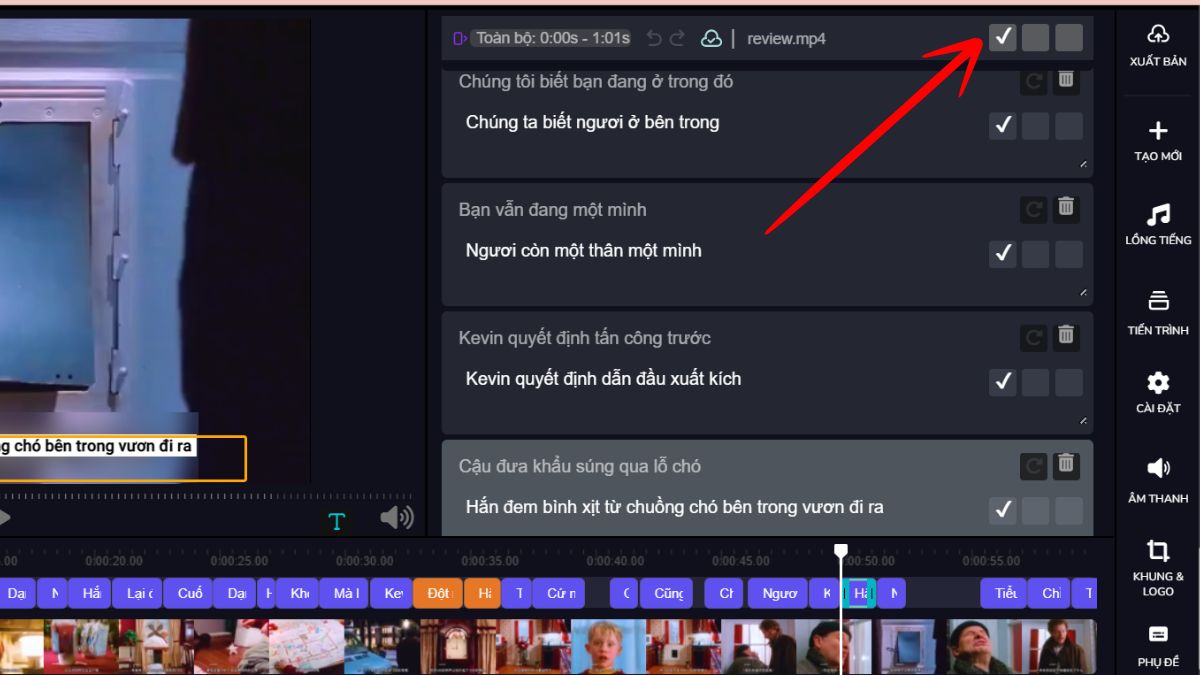
- Trong phần âm thanh, bạn có thể tùy chỉnh âm lượng nhạc nền, âm lượng giọng gốc (giọng thuyết minh ban đầu) và âm lượng giọng lồng tiếng.
- Để lồng tiếng Việt, bạn nên giảm âm lượng giọng gốc về 0%.
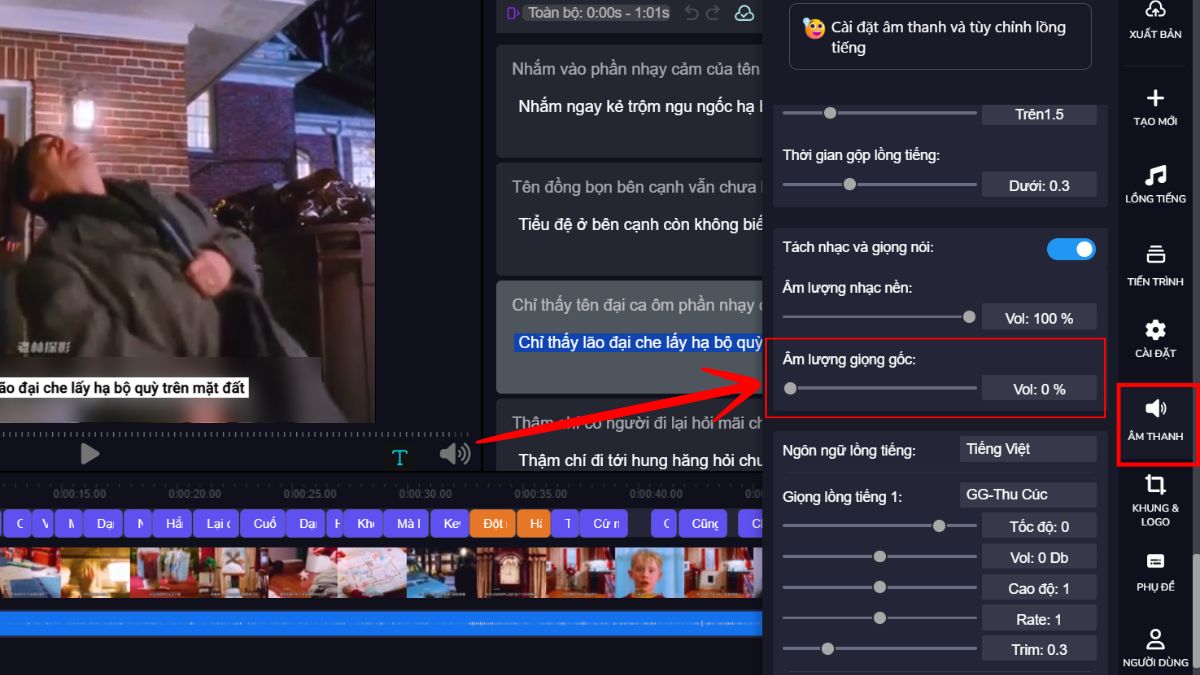
- Có nhiều giọng đọc thường được sử dụng khi làm review phim mà bạn có thể tham khảo. Bạn có thể nghe thử và chọn giọng phù hợp.
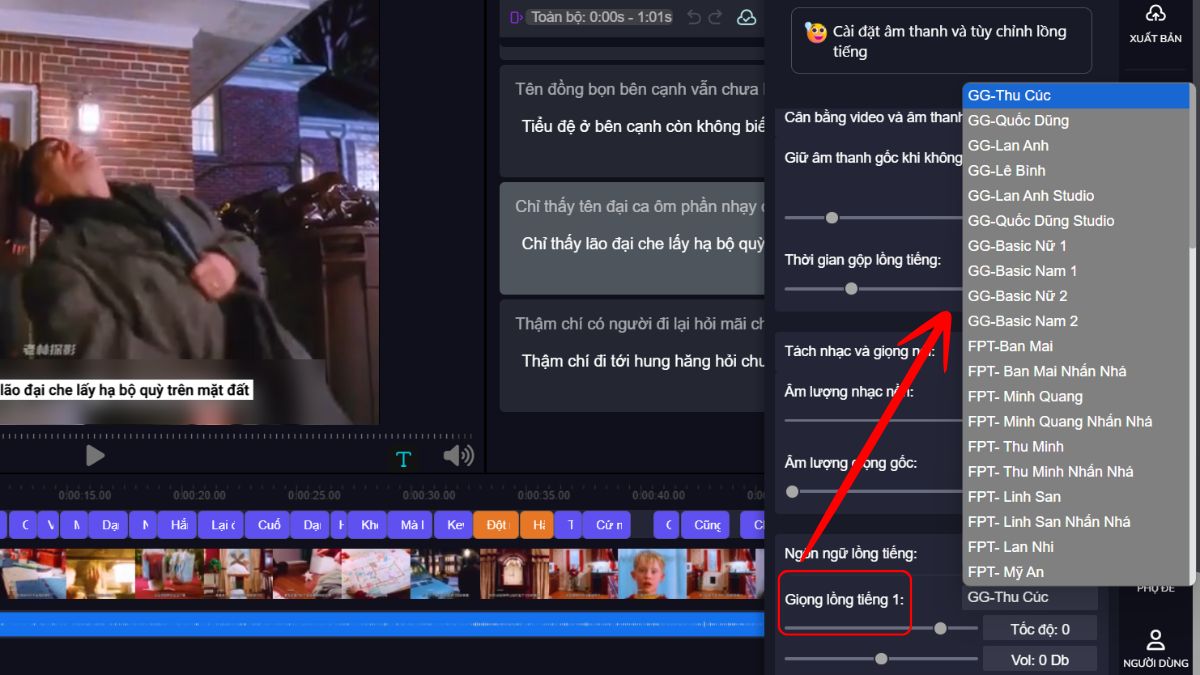
- Sau khi cài đặt xong, bạn vào phần "Lồng tiếng" và bấm "Lồng tiếng". Khi hiện chữ "đã lồng tiếng" là thành công.
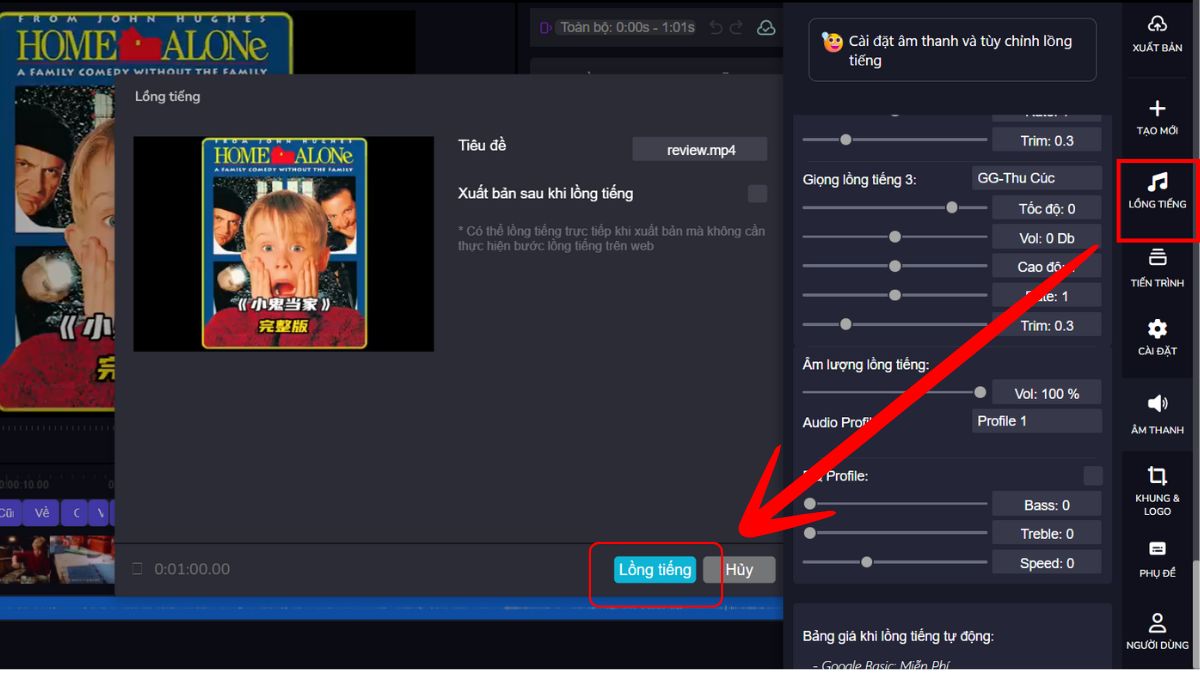
Bước 8: Tùy chỉnh video
- Bạn có thể chỉnh sửa video bằng các công cụ như: làm mờ phụ đề gốc, lật video, thay nhạc nền.
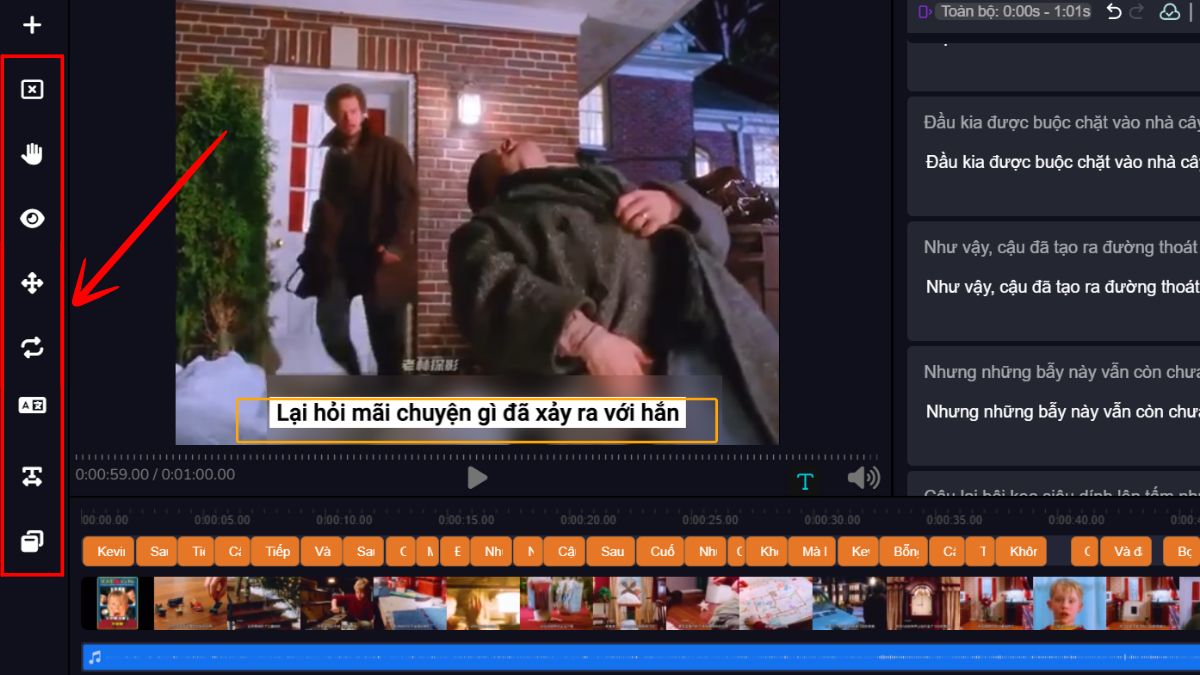
- Bạn có thể thay nhạc nền ở phần timeline màu xanh bằng cách nhấp vào và tải lên file nhạc của mình.
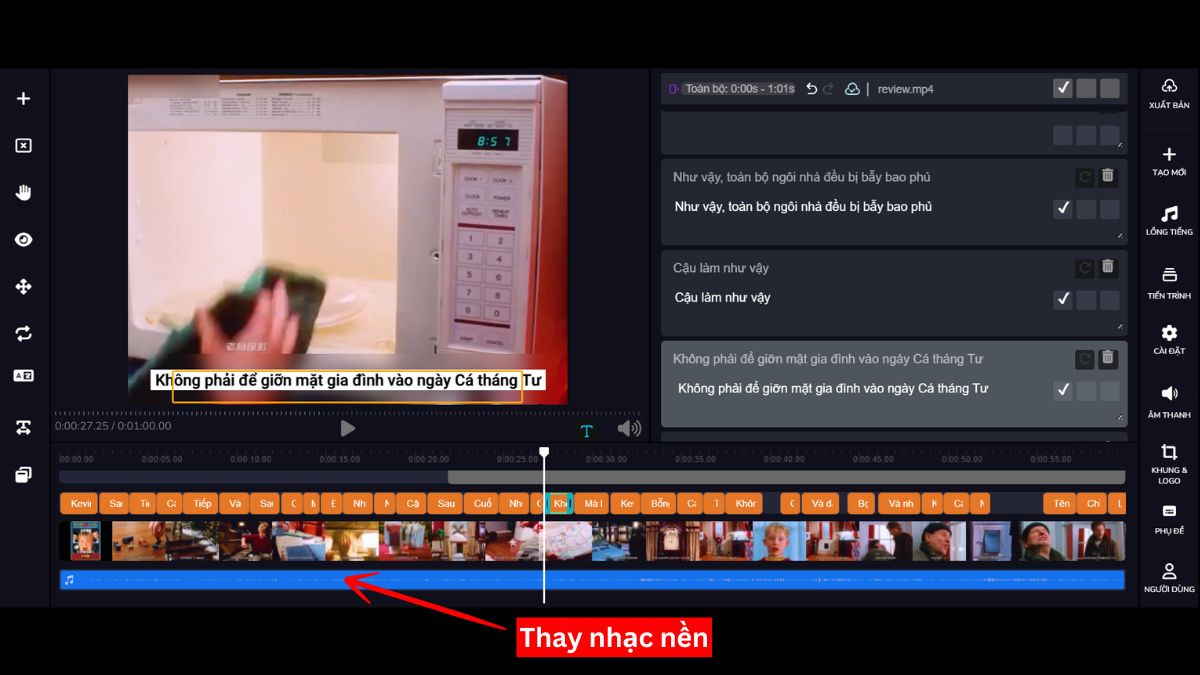
Bước 9: Xuất bản và tải xuống
- Sau khi hoàn tất chỉnh sửa, bạn bấm vào nút xuất bản và tải xuống.
- Trước khi tải xuống, bạn có thể chọn các cài đặt khác như độ phân giải (ví dụ: 1080, 1440), khung hình và định dạng video.
- Bạn cũng có thể chọn tỷ lệ khung hình phù hợp, ví dụ 16:9 cho video YouTube.
>>> Xem thêm: Kiến thức về AI video mới nhất
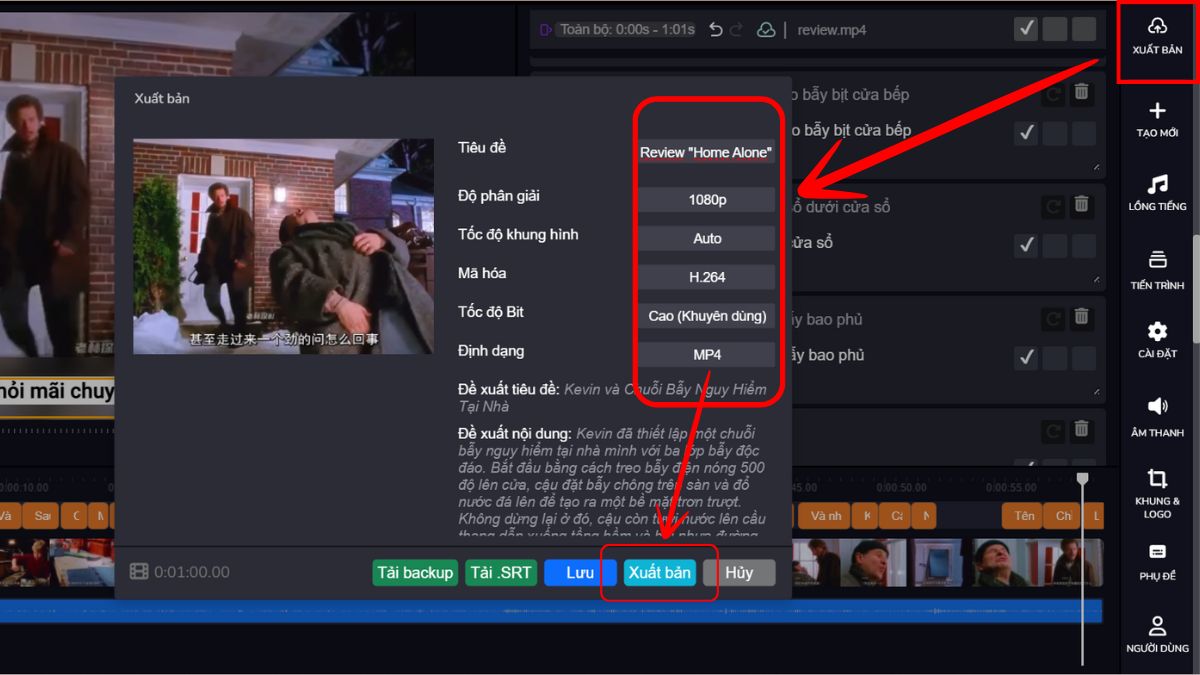
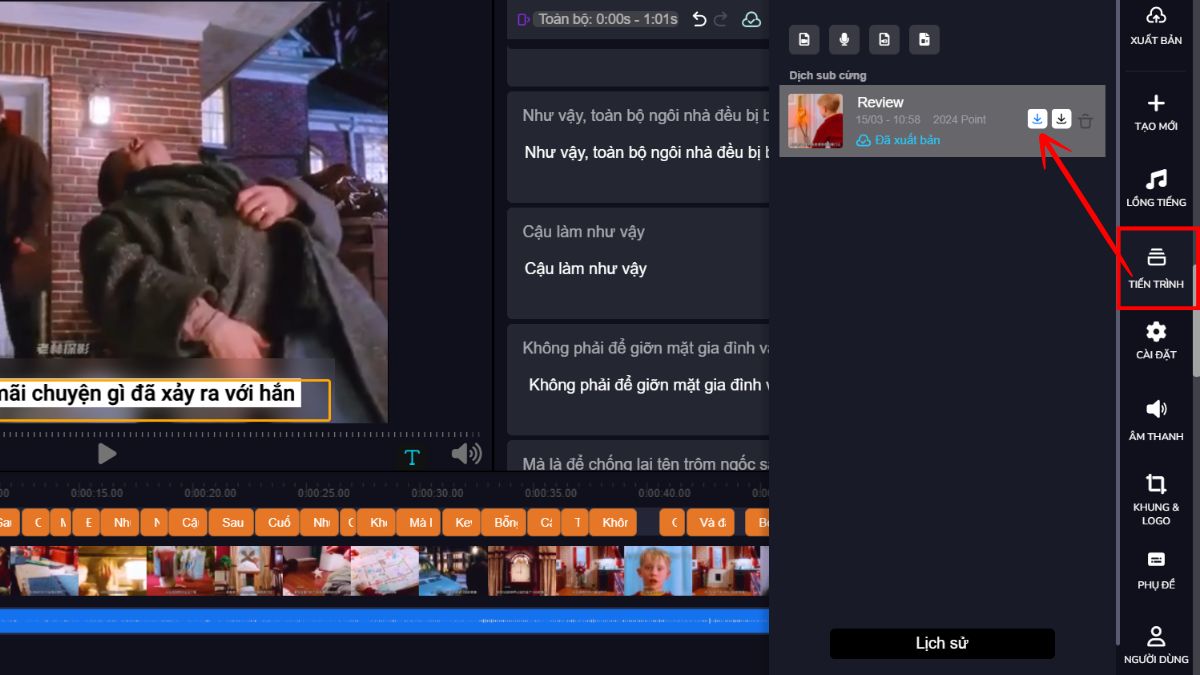
Trên đây là cách tạo video review phim bằng AI, giúp phân tích các yếu tố kỹ thuật và nội dung một cách nhanh chóng và chính xác. Tuy nhiên, dù công nghệ có phát triển đến đâu, cảm nhận và cái nhìn cá nhân của mỗi người xem vẫn là yếu tố không thể thiếu. Vì vậy, AI trí tuệ nhân tạo chỉ là công cụ hỗ trợ, còn người phê bình vẫn là người định hình và truyền tải cảm xúc, giúp người xem cảm nhận bộ phim một cách trọn vẹn.
Thông tin liên hệ
Học Viện Marketing Online
Khóa học truyền nghề AI/ Youtube/ TikTok và Marketing chất lượng cao cho Doanh nghiệp/ Cá nhân
Hotline/Zalo: 0878 779 111
Trụ sở 1: CT5- X2 KĐT Linh Đàm- Hoàng Mai- Hà Nội
Trụ sở 2: 67 Nam Dư- Hoàng Mai- Hà Nội
Trụ sở 3: Số 139 Ngũ Nhạc- Hoàng Mai- Hà Nội
Website: https://hocvienmarketingonline.com/
Youtube: https://www.youtube.com/c/H%E1%BB%8DcVi%E1%BB%87nMarketingOnlineNo1
Fanpage: https://www.facebook.com/HocVienMarketingOnline89?locale=vi_VN